Comment lire des émissions de télévision sur l'iPhone 11
Les étapes de cet article vont vous montrer comment trouver des émissions de télévision dans l'application TV sur votre iPhone 11. À la fin de l'article, nous vous montrerons également comment connecter d'autres applications de streaming vidéo compatibles que vous pouvez regarder sur le téléviseur. application aussi.
- Ouvrez l'application TV .
- Choisissez l'option Émissions de télévision en haut de l'écran.
- Recherchez une émission de télévision que vous souhaitez regarder.
- Faites défiler jusqu'à la section Comment regarder et choisissez la façon dont vous souhaitez regarder l'émission.
L'application TV sur votre iPhone 11 vous offre la possibilité de diffuser du contenu vidéo comme des émissions de télévision et des films. Certaines de ces vidéos sont gratuites, tandis que d'autres vous demanderont d'avoir un abonnement en streaming ou d'acheter des épisodes sur iTunes.
Notre tutoriel vous montrera comment regarder un épisode d'une émission de télévision dans l'application TV sur votre iPhone. Nous vous montrerons également comment connecter d'autres services de streaming compatibles, comme Hulu et Prime Video, afin que vous puissiez également regarder des vidéos de ces services dans l'application TV de votre iPhone.
Comment regarder une émission de télévision dans l'application TV sur un iPhone 11
Les étapes de cet article ont été effectuées sur un iPhone 11 dans iOS 13.3. Notez que certaines des émissions de télévision de l'application TV peuvent être regardées gratuitement, mais la plupart nécessiteront un abonnement en streaming ou un achat.
Vous cherchez un moyen simple de diffuser sur votre téléviseur? En savoir plus sur Amazon Fire TV Stick et voir pourquoi il pourrait être la solution idéale pour vous.
Étape 1: Ouvrez l'application TV sur votre iPhone.

Étape 2: choisissez l'option Émissions de télévision en haut de l'écran. Sinon, vous pouvez sélectionner les onglets Bibliothèque ou Recherche en bas de l'écran si vous préférez trouver des émissions de télévision de cette façon.
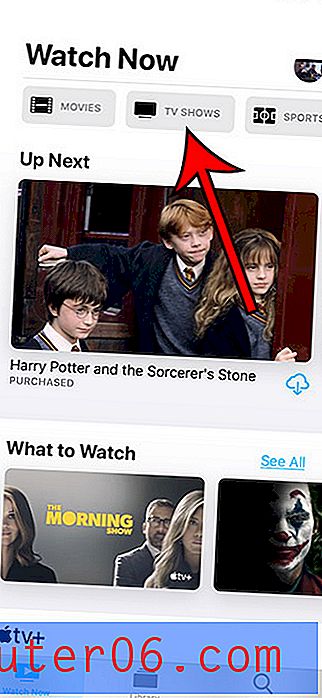
Étape 3: recherchez une émission de télévision à regarder et sélectionnez-la.
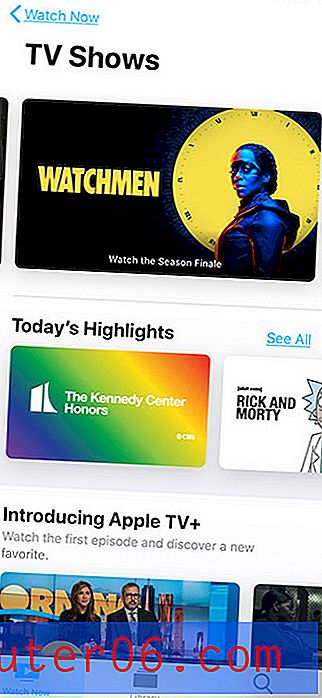
Étape 4: faites défiler jusqu'à la section Comment regarder pour voir quelles sont vos options pour regarder l'émission. Si vous avez déjà accès à l'émission, soit parce que vous l'avez achetée, soit qu'elle est disponible via l'une de vos applications de streaming connectées, vous pouvez alors sélectionner l'un des épisodes plus haut dans la section "Saison" de l'écran.
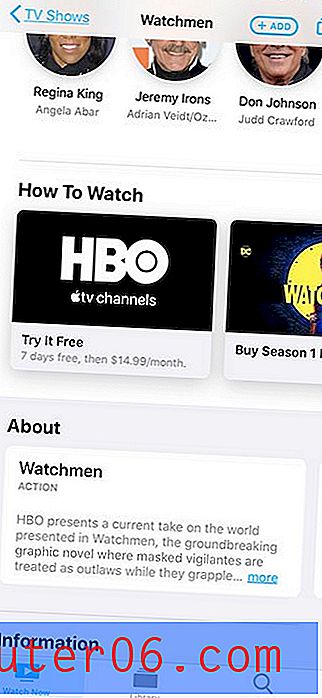
Comme nous l'avons mentionné précédemment, l'une des meilleures choses à propos de l'application TV est la possibilité de connecter d'autres applications de streaming installées sur votre appareil. En supposant que vous avez déjà installé au moins une de ces applications et que vous êtes connecté avec votre compte, la section ci-dessous vous montrera comment connecter cette application à l'application iPhone TV.
Comment connecter une autre application de streaming à l'application TV sur un iPhone 11
Les étapes de cette section vous montreront comment connecter des applications compatibles afin que les épisodes d'émissions de télévision puissent être recherchés et regardés via l'application TV, plutôt que via chaque application de streaming individuelle. Notez que la sélection d'un épisode d'une émission télévisée via l'application TV l'ouvrira dans l'autre application de diffusion en continu sur laquelle il est disponible pour vous.
Étape 1: ouvrez l'application TV .
Étape 2: appuyez sur l'icône de votre identifiant Apple en haut à droite de l'écran.
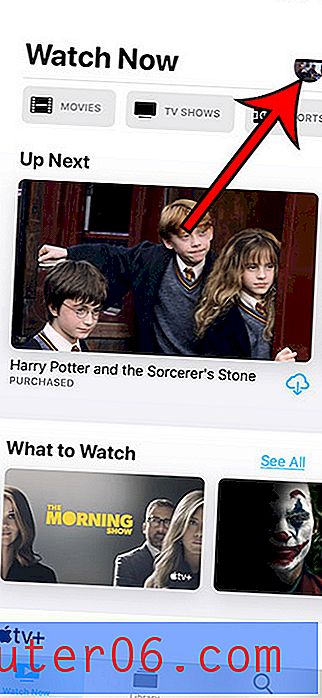
Étape 3: choisissez l'option Applications connectées .
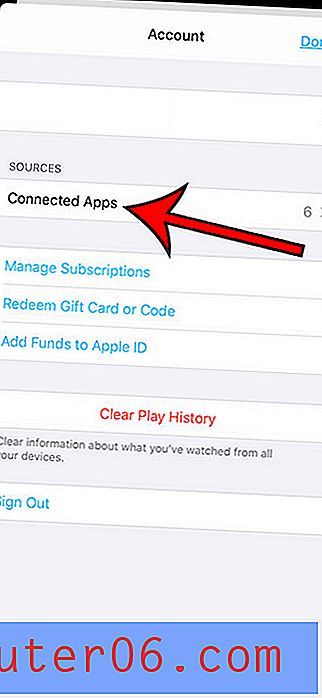
Étape 4: appuyez sur le bouton à côté de chaque application de streaming que vous souhaitez connecter à l'application TV.
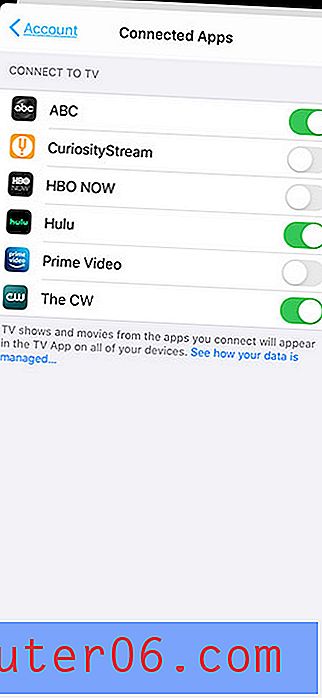
Étape 5: Confirmez que vous comprenez que vos données de visionnement seront partagées avec Apple en établissant cette connexion.



